来源:小编 更新:2025-02-07 18:01:06
用手机看
亲爱的电脑迷们,你是否曾为寻找一个纯净的Windows 10系统映像而头疼?别担心,今天我要带你一起探索Windows 10系统映像下载的奥秘,让你轻松拥有一个干净、高效的操作系统!
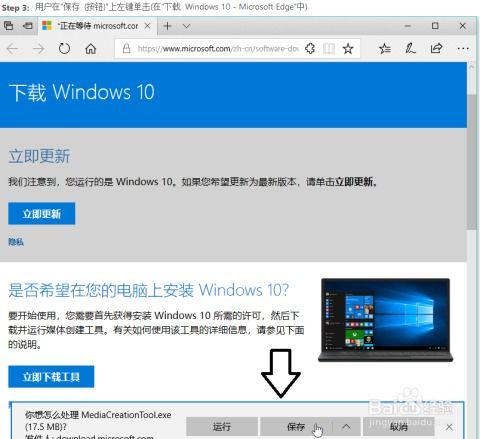
Windows 10系统映像,简单来说,就是Windows 10操作系统的完整备份。它包含了系统文件、应用程序、设置等所有内容,可以让你在需要时快速恢复系统。而下载Windows 10系统映像,就是将这个备份文件保存到你的电脑上,方便以后使用。
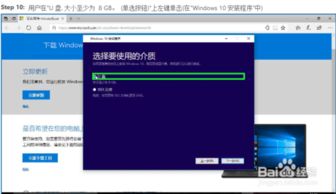
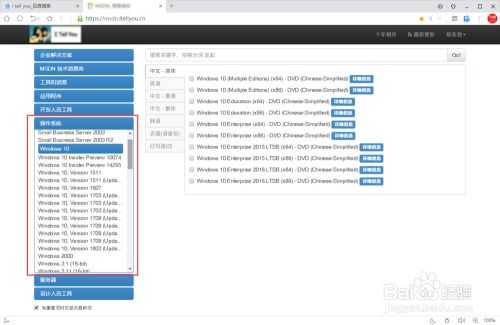
微软官网是获取Windows 10系统映像最官方、最安全的途径。你只需访问微软官网,按照以下步骤操作:
- 打开微软官网,搜索“Windows 10下载”。
- 在搜索结果中,找到“Windows 10下载”页面。
- 选择你需要的Windows 10版本和语言,点击“下载”按钮。
- 下载完成后,你会得到一个ISO文件,这就是Windows 10系统映像。
MSDN我告诉你是一个提供各种Windows系统下载的网站,其中包括Windows 10系统映像。以下是下载步骤:
- 访问MSDN我告诉你网站。
- 在左侧工具栏中点击“操作系统”。
- 选择你需要的Windows 10版本。
- 在窗口右侧点击“详细信息”,复制下载链接。
- 使用迅雷或其他下载工具下载ISO文件。
hellowindous也是一个提供Windows系统下载的网站,适合下载最新版的Windows 10系统映像。以下是下载步骤:
- 访问hellowindous网站。
- 在首页找到Windows 10系统映像下载链接。
- 下载ISO文件。
在下载Windows 10系统映像时,要根据自己的需求选择合适的版本和语言。例如,如果你需要简体中文版,就选择“cn windows 10”选项。
下载Windows 10系统映像可能需要一段时间,建议使用迅雷等下载工具,以提高下载速度。
下载链接可能会失效,如果遇到这种情况,可以尝试更换下载链接或重新下载。
- 下载完成后,使用光盘刻录软件(如ImgBurn)将ISO文件刻录到空白光盘上。
- 将光盘插入电脑,重启电脑,并在启动时选择从光盘启动。
- 按照屏幕上的指示进行安装。
- 使用Rufus等工具将ISO文件制作成启动U盘。
- 将U盘插入电脑,重启电脑,并在启动时选择从U盘启动。
- 按照屏幕上的指示进行安装。
- 将ISO文件解压到PE系统盘中。
- 在PE系统中运行安装程序,按照屏幕上的指示进行安装。
通过以上方法,你可以在Windows 10系统映像下载、安装过程中轻松应对。记住,选择正规渠道下载,确保系统安全。现在,就让我们一起享受Windows 10带来的便捷吧!